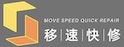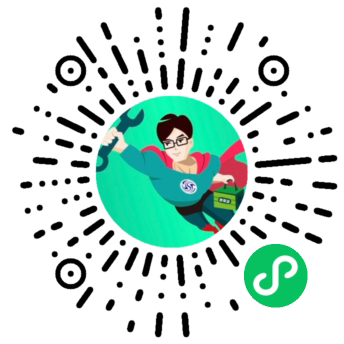电脑没有声音解决方法
发布时间:2022-05-09 23:54:46 浏览量:407
适用范围:XP/Server2003/WIN7/WIN8各版本系统
演示系统:XP专业版/WIN7旗舰版/WIN8专业版
演示软件:360驱动大师
系统/软件引起的电脑没声音
1、系统设置静音
电脑设置静音了,自然就没有声音了,很多网友都会出现这种情况 ,主要是有时匆忙点设置成静音,长时间不用,然后有天想听歌时,却发现电脑忽然没有声音了,其实不是电脑本身原因,而是自己以前设置电脑静音自己忘记再取消了而已。
2、音频服务未启动
排除静音的原因,那么可能就是因为系统的音频服务未启动了,一般来说这种情况不是经常出现,除非使用一些优化软件或对电脑不懂而优化服务时把此服务禁用了,另外还可能因为驱动的原因引起此服务关闭。
这个可能性就非常多了,主要就是电脑重装系统之后,电脑声卡驱动程序没有引起的,特别是使用独立声卡,还有笔记本电脑的网友经常会出现这种情况。
硬件引起的电脑没声音
1、音响/耳机原因
音响或耳机线路损坏或插错孔、还有本身质量问题线路都会引起电脑没有声音的故障,其这个故障排除方法也非常的简单,一般用肉眼即可解决。
2、音响输出插孔故障
一般来说主要是耳机或音响没有声音可能是因为插孔的原因,或是音响或耳机本身内部线路中断,烧毁之内的,主要用排除法。
4、主板声卡蕊片损坏
排除以上所有故障之后,一般个人是无法解决了,及有可能不是因为主板内部的声卡蕊片损坏引起的,一般来说出现这种问题个人是无法解决了。
系统设置静音解决方法
此方法适用于XP/Server2003/WIN7/WIN8各个版本的系统,以下是由XP系统为例,其他系统界面略有差异。
XP/2003取消静音方法:单击开始菜单控制面板双击【声音和音频设备】【音量】选项卡高级按扭所有静音前面的勾取消。
WIN7/WIN8取消静音方法:除了使用XP系统这种设置方法之外。
可开始运行mmsys.cpl并确定双击扬声器单击小喇叭即可设置成静音,再一次单击小喇叭即可取消静音设置。